
On paljon syitä, joiden vuoksi haluat ehkä hämärtää osan valokuvasta Photoshopissa. Ehkä jaat valokuvan ja haluat tehdä nimettömiksi jotkut ihmiset, tai ehkä haluat osoittaa, kuinka huono passikuvasi on paljastamatta yksityisiä tietoja. Mistä tahansa syystä, näin voit hämärtää jotain Photoshopissa.
Avaa sumennettava kuva Photoshopissa. Aion käyttää tätä kuvaa minusta ja ystävästäni vuorella.
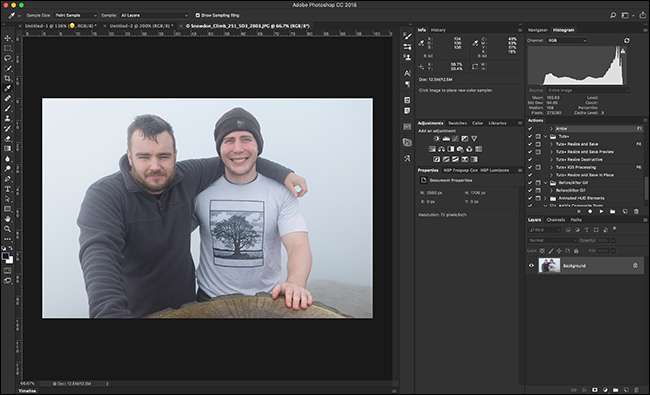
Valitse Marquee-työkalu työkalupalkista tai pikanäppäimellä M.
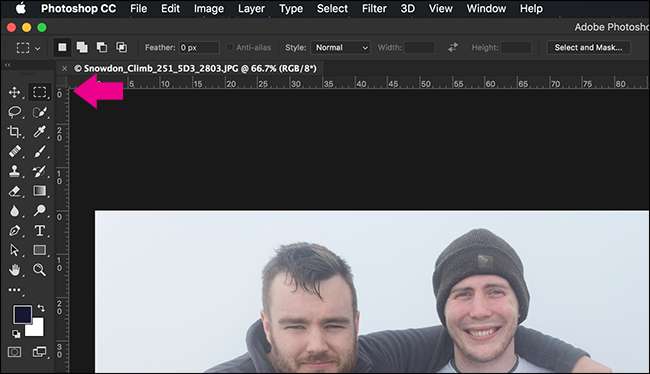
Piirrä valinta sumennettavan kuvan alueelle. Tässä tapauksessa se on ystäväni kasvot, mutta se voi olla myös passi numero, osoite tai mikä tahansa muu.

Valitse Suodatin> Hämärtää> Gaussin sumennus. Gaussian Blur -valikko avautuu ja näet esikatselun sen vaikutuksesta valitulle alueelle.
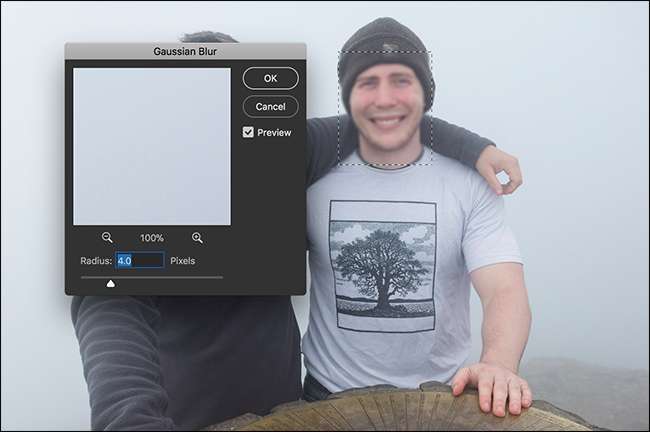
Valitse säde ylöspäin, kunnes se himmentää haluamasi alueen kokonaan.
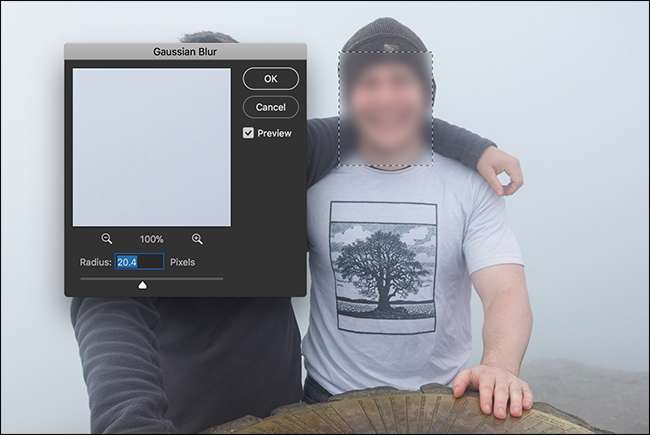
Napsauta OK ja tehoste otetaan käyttöön. Voit nyt tallentaa uuden, kauniisti nimettömän kuvan.

Objektien sumentaminen on todella hyödyllinen asia, joka voidaan tehdä Photoshopissa. Näet säännöllisesti kuvakaappauksia How-To Geekistä, joissa yksityiset tiedot on nimetty tällä tavalla. Jos haluat tehdä tarkemman valinnan, voit aina yhdistää tämän tekniikan joidenkin muiden tuntemiesi, kuten miten käyttää kerroksia ja naamioita .







